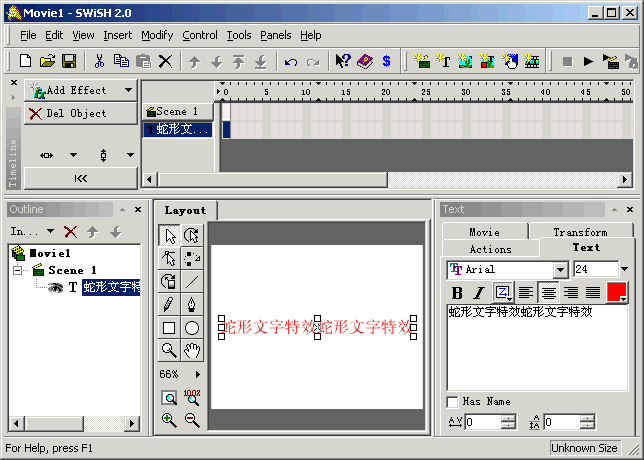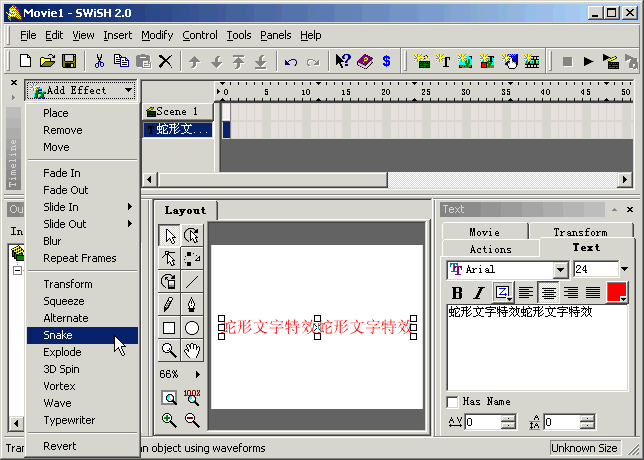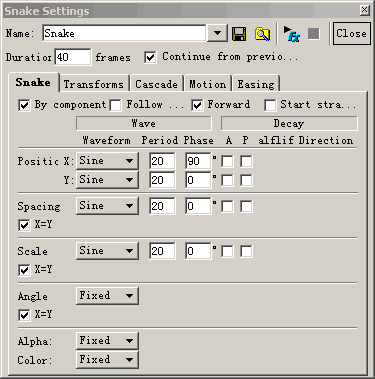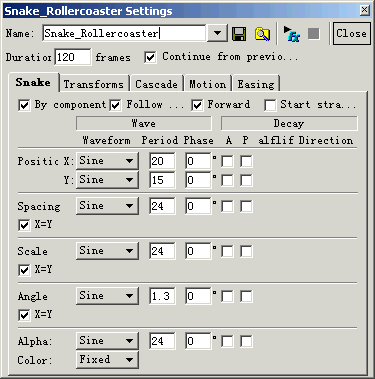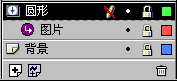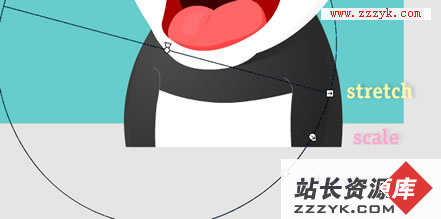Swish2的最酷特效—Snake
笔者曾向大家介绍了Swish 1.01和1.5的各种特效的制作方法,还介绍了Swish 2.0新增的功能。本文将向大家介绍Swish2中新增的Snake特效(蛇形特效)。
Snake特效是Swish2中新增的最酷特效之一,它应用波形函数计算来使复杂对象的各个部件变形,产生出复杂多变的文字特效。下面的文字动画就是应用蛇形特效的结果。(蛇形特效—过山车)
下面以制作上面的动画为例,介绍蛇形特效的应用方法。
基本操作方法
1.启动Swish2,单击工具栏的插入文本按钮。
2.在Text(文本)面板的文本编辑窗口中输入文字“蛇形文字特效蛇形文字特效”。把字体设为宋体,字体大小为24,颜色为红色,屏幕显示如下图所示。
3.单击时间轴窗口左上角的Add Effect(添加特效)按钮,从弹出菜单上选择Snake(蛇形特效),如下图所示。
4.蛇形特效被添加到时间轴窗口中,并弹出Snake setting(蛇形特效设置)对话框。
首次创建Snake特效时此对话框自动显示。此后,在时间轴双击Snake特效,或右击Snake特效,从快捷菜单上选择Properties(属性),也可以显示此对话框。
5.使用此对话框,你可以对蛇形特效进行设置。本例的设置是:单击Name(名称)选项右边的下三角按钮,弹出蛇形特效类别下拉菜单列表,从中选择Rollercoaster(过山车)特效。此时,选定特效的名称显示在文本框中。其它选项的设置如下图所示。
关于蛇形特效设置对话框各个选项的作用,将另文整理详细说明。
6.设置完毕,你可以单击此对话框右上角的播放特效按钮(
),预览你选定的特效。感到不满意,可以另选其它特效,修改设置。最后单击Close(关闭)按钮,关闭此对话框。选定的特效将显示的时间轴窗口中,如下图所示。
7.从File(文件)菜单上选择[Export>SWF](导出SWF),在弹出的对话框中输入文件名,单击保存按钮,即可生成本文开头Flas易做图。
【责任编辑:Shiny】